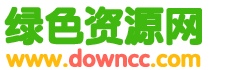VMware虛擬機 硬盤空間不足 磁盤大小調整方案
很多人在安裝虛擬機係統的時候,為了節省硬盤(pán)空間,把硬(yìng)盤容量設置得較小,默認的2GB,我設(shè)置了10GB,可是後來發現硬盤容量不夠用了。在VMware中又不能直接修改(gǎi)虛擬機的硬盤容量大小,或者重建虛擬機係統,非常麻煩(fán)。
其實在VMware5.0版本以上,(我的是5.5版本)安裝目錄下有一個命令行(háng)工具——vmware-vdiskmanager.exe 程序,可用來修改虛擬機硬(yìng)盤(pán)的大小。方法(fǎ)如下:
1、關閉虛擬機(jī)電源;啟動Windows下的命令(lìng)提示(shì)符界麵;開始-運行-cmd:
2、通(tōng)過 cd 命令進入VMware的安裝目錄 輸入 d: 回車 cd D:\Program Files\VMware\VMware Workstation 回車(chē)(如:D:\Program
Files\VMware\VMware Workstation),輸入"vmware-vdiskmanager"後按回車(chē)鍵,可顯示關於(yú)該命令的說明。
3、執行如下命令:
vmware-vdiskmanager -x 16Gb "D:\RedHatVM\Red Hat Enterprise Linux 4.vmdk"
參數 -x 表(biǎo)示(shì)要擴展虛擬機硬盤空(kōng)間;緊隨其後的數字指要擴展的大小(如16Gb,表示磁盤總量,包含原來(lái)的磁盤容量);最後是(shì)要操作的虛擬(nǐ)機Linux的具體文件。
關(guān)鍵詞:VMware,虛擬機,硬盤空間
閱讀本文後您有什麽感想? 已有 人給出評價!
- 109


- 5


- 1


- 1


- 1


- 1